امکان شخصیسازی صفحه قفل آیفون با انتشار آپدیت iOS 16 در دسترس کاربران قرار گرفته است؛ ویژگی جذابی که بهشما این امکان را میدهد تا لاک اسکرین آیفون خود را در چند مرحلهی ساده، شخصیسازی کنید. برای کسب اطلاعات بیشتر درباره شخصیسازی صفحه قفل آیفون، با اپل تلکام همراه باشید.
ساخت لاک اسکرین جدید و شخصیسازی صفحه قفل آیفون
- برای شروع باید انگشت خود را روی صفحه قفل نگه دارید تا وارد صفحه ویرایشگر شوید.
- اگر صفحه مذکور باز نشد، دوباره انگشت خود را روی صفحه نگهدارید و سپس رمز عبور خود را وارد کنید.
- سپس با انتخاب +، لاک اسکرین جدیدی را ایجاد کنید و یا برای ویرایش لاک اسکرینهای کنونی، ابتدا لاک اسکرین مورد نظر خود را با سوایپ (Swipe) انتخاب کنید و روی گزینهی Customize بزنید و Lock Screen را انتخاب کنید.
- اگر قصد دارید یک لاک اسکرین جدید بسازید، روی یکی از پسزمینهها ضربه بزنید تا به عنوان صفحه قفل جدید تنظیم شود؛ اما اگر Photos یا Photo Shuffle را انتخاب کردید، باید عکس صفحه قفل خود را به صورت سفارشی انتخاب کنید.
- با ضربه روی ساعت، میتوانید ویژگیهایی چون فونت، رنگ و سبک ظاهری آن را شخصیسازی کنید. با کشیدن نوار روی صفحه، میتوانید فونت را ضخیمتر یا باریکتر کنید.
- اگر قصد افزودن ویجت خاصی (مانند ویجت آب و هوا، مناسبتهای تقویم و…) را دارید، در همین قسمت، (گزینه Add Widgets) ضربه بزنید.
- سپس گزینه Add یا Done را انتخاب کرده و روی Set as Wallpaper Pair یا Customize Home Screen ضربه بزنید.
- حالا میتوانید انتخاب کنید که از والپیپر موردنظرتان، علاوهبر صفحه قفل، روی صفحه اصلی هم استفاده شود یا خیر؟ اگر بله؛ باید گزینه Set as Wallpaper را انتخاب کنید.
- برای ایجاد تغییرات بیشتر در صفحه اصلی، روی گزینه Customize Home Screen کلیک کنید. در اینجا برای تغییر رنگ، گزینه را انتخاب کنید. یا برای محو کردن والپیپر نیز گزینهی Blur را انتخاب کنید تا برنامهها از پسزمینه جدا و بهتر دیده شوند.
شخصیسازی صفحه قفل آیفون
- صفحه قفل را لمس کرده و نگه دارید تا گزینه Customize و + در پایین صفحه ظاهر شود، سپس رمز عبور خود را وارد کنید.
- برای ایجاد یک صفحه قفل جدید روی + و برای اعمال تغییرات لازم، روی گزینه Customize ضربه بزنید و گزینه Lock Screen را انتخاب کنید.
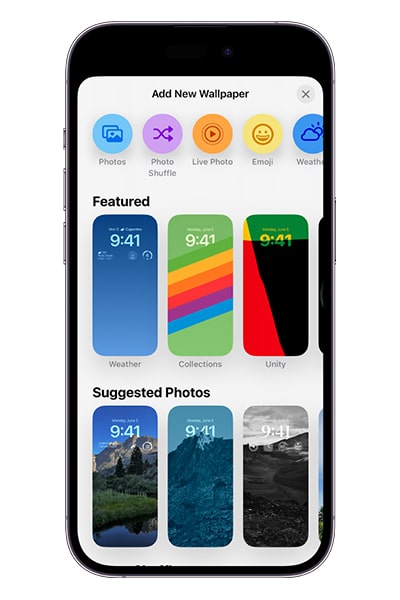
- اگر قصد ایجاد یک تصویر زمینه جدید را دارید، کافیست رو تصویر دلخواه کلیک کنید تا به عنوان تصویر زمینه جدید تنظیم شود.
- سپس برای تغییر فونت، رنگ و سبک، روی هر مدام کلیک کنید. همچنین برای تغییر سایز فونت، میتوانید نوار مربوط به تنظیم آن را به سمت چپ یا راست بکشید.
- ضمناً در این مرحله میتوانید ویجتهای مختلفی مانند آبوهوا و رویدادهای تقویم و… را نیز به لاک اسکرین خود اضافه کنید.
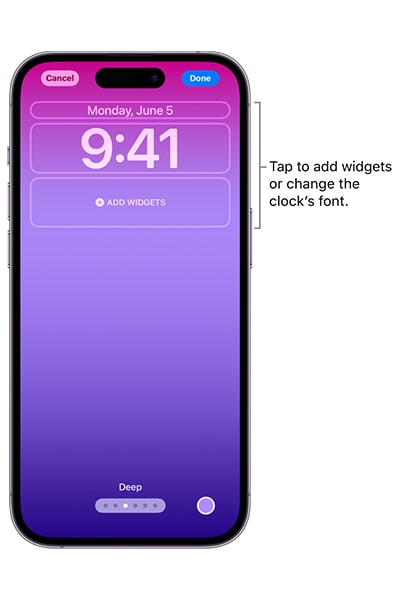
- حالا باید روی Add یا Done ضربه بزنید و یکی از گزینههای Set as Wallpaper Pair یا Customize Home Screen را انتخاب کنید.
- برای ایجاد تغییرات بیشتر در صفحه اصلی، روی گزینه Customize Home Screen ضربه بزنید. همچنین برای تغییر رنگ یا عکس کاغذدیواری، روی رنگ موردنظر یا آیکون تصاویر کلیک کنید.
- همچنین با انتخاب گزینه Blur، وضوح کاغذ دیواری کاهش یافته و محو میشود تا برنامهها واضحتر دیده شوند.
سفارشیسازی تصویر لاک اسکرین
اگر برای صفحه لاک اسکرین خود تصویر جدیدی تنظیم کنید، میتوانید موقعیت و سبک آن رابه شیوههای مختلف تغییر دهید. برای مثال میتوانید:
- تغییر موقعیت تصویر: برای تغییر موقعیت تصویر و بزرگنمایی یا کوچکتر کردن آن، کافیست دو انگشت خود را روی تصویر به صورت همزمان به سمت داخل یا بیرون حرکت دهید.
- تغییر سبک عکس: برای امتحان سبکهای مختلف عکس با فیلترها و فونتهای رنگی مکمل، انگشت خود را به سمت چپ یا راست بکشید.
- ایجاد یک جلوه چند لایه: اگر عکسی دارید که از لایههای مختلف تشکیل شده است (مانند تصویری متشکل از انسانها، حیوانات، آسمان و…)؛ باید در قسمت پایین صفحه سمت راست کلیک کنید، سپس روی گزینه Depth Effect ضربه بزنید.
- ایجاد موشن افکت یا تصویر زنده: اگر تصویری دارید که میتوان آن روی آن موشن افکت پیادهسازی کرد، کافیست روی گزینه ▶️ در سمت چپ و پایین صفحه ضربه بزنید تا وقتی دستگاه روشن شد، تصویر به اجرا در آید.
- تنظیم فرکانس تصادفی: اگر انتخاب کنید که تصاویر به صورت تصادفی نمایش داده شوند، میتوانید با انتخاب گزینه Browse، عکسها را مشاهده کرده و با کلیک روی More و انتخاب گزینه Shuffle Frequency، فرکانس تصادفی را تنظیم کنید.
نکته: به جای استفاده از موشکن افکت و لایو فوتو، میتوانید مستقیماً عکسی را از گالری به صفحه اصلی و لاک اسکرین خود اضافه کنید. در .در برنامه Photos، به بخش Library بروید، یک عکس را انتخاب کنید و دکمه Share را بزنید. سپس روی گزینه Use as Wallpaper کلیک کرده و گزینه Add را انتخاب کنید تا روی صفحه اصلی و صفحه قفل تنظیم شود.
افزودن قابلیت فوکوس به لاک اسکرین
حالت فوکوس به شما کمک میکند تا روی سوژه اصلی متمرکز شوید و از میزان توجه به جزئیات فرعی بکاهید. برای این کار، صفحه قفل را لمس کرده و نگه دارید تا گزینه Customize نمایان شود. سپس روی Focus در پایین تصویر ضربه بزنید و گزینههای مختلف (مانند Do Not Disturb، Personal، Sleep و Work) را بررسی کنید. در نهایت مورد دلخواه را انتخاب کنید تا روی صفحه لاک اسکرین تنظیم شود.
ویرایش یا تغییر صفحه قفل
پس از ایجاد یک لاک اسکرین سفارشی، میتوانید تغییرات دلخواه خود را روی آن اعمال کنید. برای مثال میتوانید صفحه قفل را لمس و نگه دارید تا گزینه Customize و + ظاهر شوند. با انتخاب Customize، میتوانید فونت، رنگ و سبک زمان را تغییر دهید. همچنین میتوانید ویجتها را اضافه کنید که اطلاعاتی مانند اخبار امروز، وضعیت آب و هوا و رویدادهای تقویم را ارائه میدهند.
برای افزودن هر یک از موارد مذکور، در آخر باید روی Add یا Done ضربه بزنید، سپس گزینه Set as Wallpaper Pair یا Customize Home Screen را انتخاب کنید.
جابهجایی بین صفحات قفل
شما میتوانید چند صفحه قفل سفارشی ایجاد کرده و در حین کار با گوشی، بین آنها سوئیچ کنید. روی صفحه قفل کلیک کرده و نگه دارید تا دکمه Customize ظاهر شود. سپس باید به صفحه قفل مورد نظر کلیک کنید.
حذف صفحه قفل
قابلیت دیگری که وجود دارد، این است که شما میتوانید صفحات قفل بلااستفاده را حذف کنید. بدین منظور باید روی صفحه قفل موردنظر کلیک کرده و برای چند ثانیه صبر کنید تا گزینه Customize ظاهر شود. سپس به صفحه قفل مورد نظر بروید و آن را به سمت بالا بکشید تا به سطل زباله انتقال یابد، در اخر هم برای تایید باید روی گزینه Delete This Wallpaper کلیک کنید.
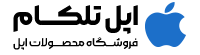

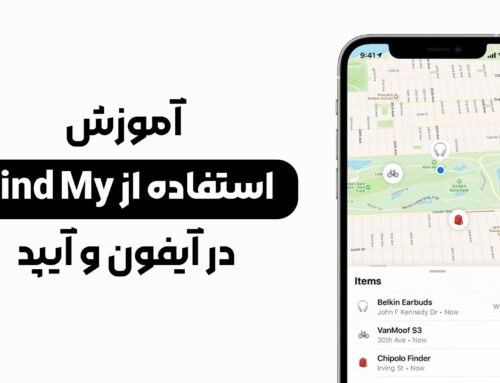
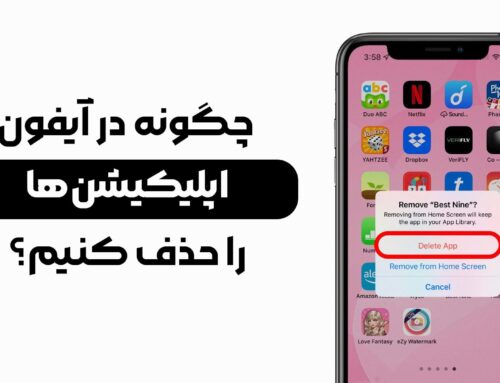
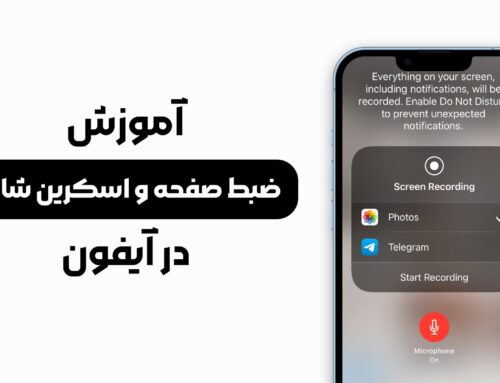
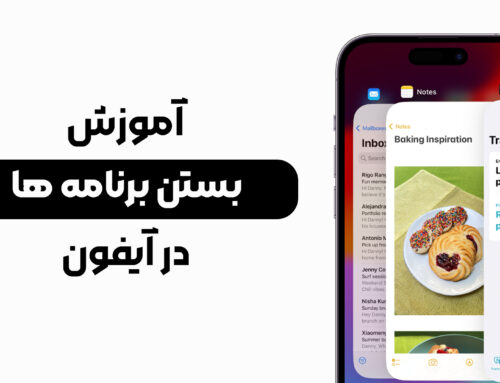


ثبت ديدگاه